En prémer sobre una petició en qualsevol dels diferents llistats existents (safata d'entrada, enviades, pendents, en espera, rebutjades, etc.), s'obri el detall d'aquesta.
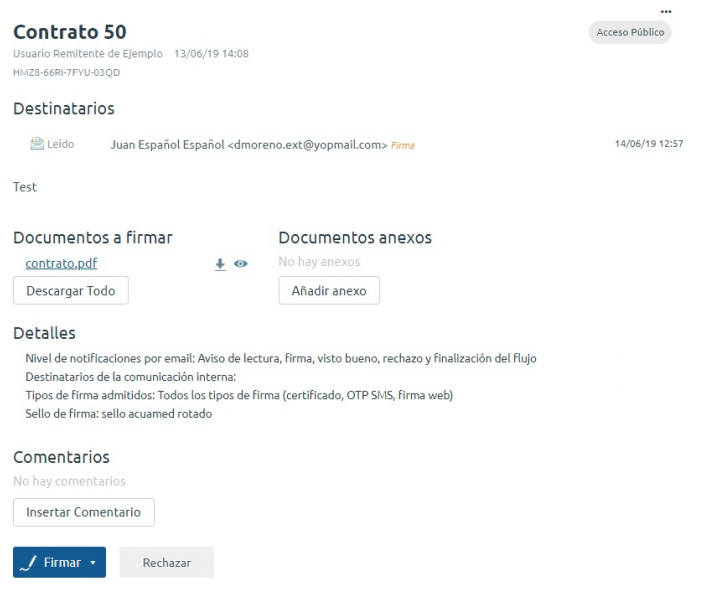
En la pantalla de detall d'una petició es presenta la següent informació:
- Assumpte, data i remitent de la petició. Tipus d'accés públic a la petició en la URL (permalink) amb el CSV (Codi Segur de Verificació).
- Data de caducitat (si s'ha definit alguna).
- Circuit complet de signatura/vistiplau: mostra els destinataris de les diferents línies de signatura, l'estat més actual per a cadascun dels usuaris, i l'última data d'actualització d'estat. Els circuits de signatura en cascada es mostren niats en forma d'arbre per a indicar l'ordre en el qual cada usuari ha de realitzar la seua acció. En cada línia de signatura es mostra una icona indicant l'estat de la petició per a eixe usuari.
Si posicionem el cursor del ratolí sobre els estats Signat o Vistiplau podrem veure el detall sobre aquesta acció (sempre que un administrador global haja habilitat aquesta opció en la configuració general del sistema):
- Missatge de la petició afegit pel creador.
- Documents signables i annexos, amb l'opció de descarregar-los (prement sobre el nom del fitxer), previsualizarlos (quan són PDF o xml, prement en l'ull), i descarregar-los tots (en un fitxer ZIP).
- Afegir annex: durant el cicle de vida de la petició es permet als participants incorporar un annex a la petició que pot servir de document aclaridor a la resta dels usuaris.
- Comentaris: es poden llegir els comentaris inserits per altres usuaris i inserir comentaris nous.
- Enllaç permanent: enllaç per a accedir a la petició des de fora de l'aplicació (amb la configuració de seguretat que haja assignat el creador de la petició).
- Signa/Vistiplau : En cas que l'usuari tinga la petició en la seua safata d'entrada es mostrarà el botó de signatura o de vistiplau depenent de l'acció assignada a l'usuari. Veure Signatura d'una petició i Vistiplau d'una petició.
- Rebutjar: permet a un usuari retornar la petició, donant un motiu de rebuig. Veure Rebuig d'una petició.
- Accions (...): Desplegable amb el llistat d'accions disponibles per a l'usuari. Veure apartat 'Accions' d'està mateixa pàgina.
En algunes ocasions, en obrir un document PDF signat amb Acrobat Reader, obtindrem un missatge d'error que diu “Hi ha almenys una signatura que presenta problemes”. No és un problema greu, i simplement se soluciona configurant Acrobat Reader. Per a això, seguisca les instruccions del document Adobe Reader - Gestió de certificats de confiança.





